Pour conserver des copies physiques de vos e-mails, vous pouvez les imprimer (ainsi que les pièces jointes) directement à partir de Microsoft Outlook. Vous pouvez le faire en utilisant Outlook sur votre bureau, dans votre navigateur web ou via l’application mobile. Nous allons vous montrer comment faire.
Avant d’imprimer, assurez-vous que vous avez installé et configuré une imprimante sur votre appareil.
7 fonctions sous-utilisées de Microsoft Outlook
Comment imprimer un e-mail à partir de l’application de bureau Outlook
Dans Outlook, sur votre ordinateur de bureau, l’impression d’un e-mail est aussi simple que de choisir l’e-mail et de sélectionner l’option d’impression.
Lancez Outlook et ouvrez l’e-mail que vous souhaitez imprimer pour commencer.
Lorsque votre e-mail s’ouvre, dans le coin supérieur gauche d’Outlook, cliquez sur « Fichier ». Vous pouvez également appuyer sur Ctrl+P (Windows) ou Command+P (Mac). Si vous utilisez ce raccourci clavier, passez à l’étape suivante.
Sélectionnez « Fichier » dans le coin supérieur gauche.
Dans la barre latérale gauche, cliquez sur « Imprimer ».
Choisissez « Imprimer » sur la gauche.
Dans le volet de droite, cliquez sur « Options d’impression ».
Sélectionnez « Options d’impression » sur la droite.
Une fenêtre d’impression s’ouvre. Ici, cliquez sur le menu déroulant « Nom » et choisissez l’imprimante que vous voulez utiliser. Ensuite, spécifiez d’autres options, comme le nombre de copies à imprimer.
Pour imprimer les pièces jointes de l’e-mail sélectionné, activez l’option « Imprimer les fichiers joints ». Notez que vos pièces jointes ne seront imprimées que sur l’imprimante par défaut.
Lorsque vous êtes prêt à imprimer, cliquez sur « Imprimer ».
Spécifiez les options d’impression et sélectionnez » Imprimer « .
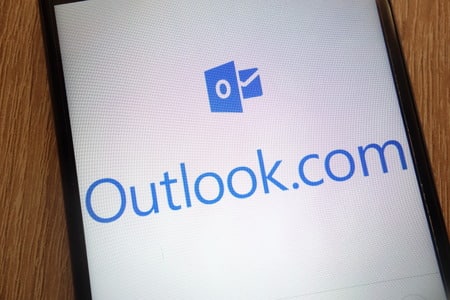
Comment imprimer un e-mail à partir de l’application Web d’Outlook ?
Vous pouvez également imprimer des e-mails à partir de l’application Web d’Outlook.
Lancez votre navigateur web préféré et ouvrez Outlook. Connectez-vous à votre compte si vous ne l’avez pas encore fait.
Choisissez l’e-mail à imprimer. Ensuite, dans le coin supérieur droit de votre e-mail, cliquez sur le menu à trois points et sélectionnez « Imprimer ».
Choisissez « Imprimer » dans le menu.
Vous verrez apparaître l’aperçu avant impression de votre message. Dans le coin supérieur gauche de cet aperçu, cliquez sur « Imprimer ».
Sélectionnez « Imprimer » dans le coin supérieur gauche.
Outlook lancera la boîte de dialogue d’impression de votre navigateur web. En fonction de votre navigateur, les options d’impression s’ouvriront à droite de votre écran ou dans une nouvelle fenêtre.
Indiquez ici le nombre de copies que vous souhaitez réaliser, choisissez votre imprimante et sélectionnez toute autre option.
Lorsque vous avez terminé, lancez l’impression en cliquant sur « Imprimer » en bas de l’écran.
Configurez les options d’impression et sélectionnez « Imprimer ».
Votre navigateur Web commencera à imprimer l’e-mail que vous avez sélectionné.
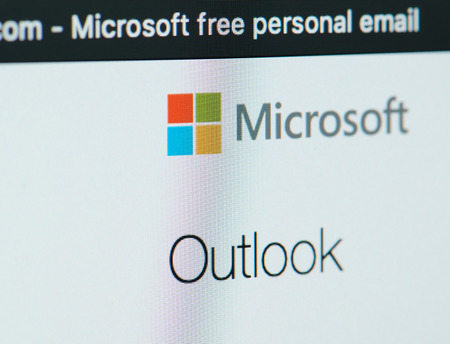
Impression d’un e-mail à partir de l’application mobile d’Outlook
Si vous avez relié une imprimante à votre smartphone, vous pouvez utiliser l’application mobile Outlook pour imprimer vos e-mails sans ordinateur.
Pour ce faire, lancez d’abord Outlook sur votre téléphone et sélectionnez l’e-mail à imprimer.
Dans le coin supérieur droit de l’e-mail, appuyez sur le menu à trois points et choisissez « Imprimer » sur Android ou « Imprimer la conversation » sur iPhone.
Appuyez sur « Imprimer » dans le menu.
Ensuite, choisissez votre imprimante, spécifiez vos options d’impression, puis sélectionnez l’icône de l’imprimante (Android) ou appuyez sur « Imprimer » (iPhone).
Choisissez une imprimante et imprimez l’e-mail.
Vous souhaitez imprimer une liste d’e-mails d’un dossier Outlook ? Si c’est le cas, c’est également facile à faire.
